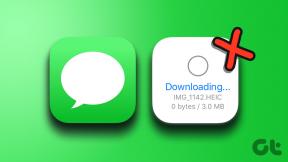Yeni Başlayanlar için Yanıtlanan En İyi 17 Xiaomi Mi Band 3 veya Band 4 SSS
Çeşitli / / December 02, 2021
Mi Bands bir kılavuzla gelse de, ilk kez kullananlar için yeterli değil. Birçok yeni Mi Band kullanıcısının kafası karışıyor nasıl kurulur. Bu yapıldıktan sonra, Mi Band'ın nasıl kullanılacağı, nasıl açılıp kapatılacağı ve daha fazlası gibi diğer sorular onları rahatsız etmeye başlar. Yeni başlayanlar için bu tür tüm Mi Band sorularını bu yazıda cevaplamaya çalıştık.

Mi Band 3 ve 4'ün kullanımı kolaydır. Ancak bazen en basit şeyler başımıza bela açar. Fitness gruplarında olan budur. Ama endişelenme. Gönderinin sonunda, Mi Band 3 veya 4'ünüzün tüm temellerini öğreneceksiniz.
Çeşitli Mi Band sorgularını kontrol edelim.
1. Mi Band 3 veya 4 Nasıl Açılır
Xiaomi Mi Bantları varsayılan olarak açıktır. Bant üzerinde güç açma düğmesi yoktur. Yeni bir bant aldığınızda, düşük pil nedeniyle kapanmış olabilir. Şarj etmek, Mi Band'ı otomatik olarak açar. Şarj ettikten sonra Mi Band açılmazsa veya şarj edemiyorsanız, nasıl yapılacağına ilişkin kılavuzumuza bakın. Mi Band'deki şarj sorununu düzeltin.

2. Mi Band 3 veya 4 Nasıl Kapatılır
Yine Mi Bands'de güç kapatma düğmesi yok. Pil tamamen boşaldığında otomatik olarak kapanırlar. Ve bu olduğunda, Mi Band 3 veya 4'ü kullanmaya başlamadan önce şarj etmeniz gerekir.
3. Xiaomi Bandı Herhangi Bir Android Telefonla Kullanabilir miyiz?
Evet. Mi Band'i kullanmak için bir Xiaomi telefona sahip olmak gerekli değildir. Samsung, OnePlus, Huawei ve Google'ın Pixel telefonlarına bağlayabilirsiniz. hatta yapabilirsin banttaki verileri Samsung Health uygulamasına senkronize edin.
4. Mi Band 3 veya 4 Telefona Nasıl Bağlanır
Tüm özellikleri kullanabilmek için Mi Band'ınızı en az bir kez Mi Fit uygulamasına bağlamanız gerekir. Yeni bir grup aldığınızda, yapmanız gereken ilk şey bu.
Bunun için telefonunuzda Bluetooth'u açın. Play Store'dan Mi Fit uygulamasını yükleyin. Uygulamayı başlatın ve oturum açın. Cihaz ekle simgesine dokunun ve Bant'ı seçin. Telefonunuz yakındaki bir grubu aramaya başlayacaktır. Bandın telefonunuza yakın olduğundan emin olun. Her şey yolunda giderse, Mi Bandınız telefonu algıladığını ve eşleştirmeye hazır olduğunu belirtmek için titrer. Bağlanmak için düğmeyi basılı tutun.
Android'de Mi Fit'i indirin
Mi Fit'i iPhone'a İndirin
5. Mi Band Telefonsuz Çalışır mı?
Evet ve hayır. Mi Fit uygulamasını kullanarak bandı kurmak için telefona bir kez ihtiyacınız olacak. Bu yapıldıktan sonra, telefonunuz olmadan kullanabilirsiniz. Ancak, verilerinizi Mi Fit uygulamasıyla senkronize tutmak istiyorsanız, telefona ihtiyacınız olacak.
Koşarken akıllı telefonunuzu taşımaktan endişe ediyorsanız, bunu yapmanız gerekmez. Mi Band verileri kendi üzerine kaydeder. Sadece verileri senkronize etmek için telefona ihtiyacı var.
Ayrıca Guiding Tech'de
6. Mi Band 3 veya 4'te Zaman Formatı Nasıl Değiştirilir
Mi Band, bağlı cep telefonunda gösterilenle aynı saati gösterir. Bu nedenle, cep telefonunuzdan da saat biçimini alır. Mi Band'de tarih ve saati veya saat biçimini değiştirmeniz gerekiyorsa, telefonunuzun ayarlarından değiştirmeniz gerekir.
Bunun için Android telefonunuzda Ayarlar'ı açın. Sistem veya Genel Yönetim'e gidin. Tarih ve saat üzerine dokunun. Ayarlar'da bulunan aramayı kullanarak da tarih arayabilirsiniz. Ardından saati ve formatı değiştirin.

iPhone'da Ayarlar > Genel > Tarih ve Saat'e gidin. 24 Saatlik Zaman'ın yanındaki geçişi etkinleştirin.

Yeni saat formatının Mi Bandınıza yansıması bir dakika sürecektir. Hala değişmezse, Mi Fit uygulamasını açın ve verileri senkronize edin.
7. Mi Bandında Dil Nasıl Değiştirilir
Zamana benzer şekilde, Mi Band telefonunuzun dil ayarlarına göre kendini ayarlar. Mi Band'de değiştirmek için telefonun varsayılan dilini değiştirmeniz gerekecektir.
Ancak, grubunuzun dilini Android telefonunuzda değiştirmeden değiştirmek için Mi Bandage gibi üçüncü taraf uygulamaları kullanabilirsiniz. Bunun için Play Store'dan Mi Bandage uygulamasını indirin.
Mi Bandaj yükleyin
Yüklendikten sonra Mi Bandaj uygulamasını açın. Yeşil senkronizasyon simgesine dokunun ve Mi Bandınızı seçin. Mi Fit uygulamasının grubunuzla önceden senkronize edilmiş olması koşuluyla, otomatik olarak bağlanacaktır. Ardından, uygulamanın ana ekranında grubunuzun adına dokunun.


En alttaki Ayarlar'a dokunun. Dil açılır kutusunun altındaki dili değiştirin.

Not: Aynı uygulamayı, telefonunuzda değiştirmeden Mi Band'deki saati değiştirmek için kullanabilirsiniz.
8. Mi Band 3 veya 4'teki Aramaları Cevaplayabilir miyiz?
Hayır. Bantların hiçbiri çağrı yanıtlama özelliğini desteklemez. Ancak, her ikisi de gelen aramalar hakkında sizi bilgilendirecektir. Daha sonra Mi Band'den gelen aramaları reddedebilirsiniz.
Mi bandınıza gelen arama bildirimlerini almak için Mi Fit uygulamasını açın ve alttaki Profil'e dokunun. Grup adınıza dokunun.

Gelen arama üzerine dokunun. Gelen arama uyarıları'nın yanındaki geçişi etkinleştirin.


9. Mi Band'ta SMS Nasıl Alınır
Aramalara benzer şekilde, gelen SMS hakkında bilgilendirildi senin bandında. Gruptan gelen SMS'lere cevap veremezsiniz.
Özelliği etkinleştirmek için Mi Fit'i açın. Profil > Grup adınız > Diğer > Gelen SMS'e gidin. Gelen SMS uyarıları'nın yanındaki geçişi etkinleştirin.


10. Mi Band'ta Uygulama Bildirimleri Nasıl Alınır
Telefonunuzda yüklü olan WhatsApp, Messenger vb. uygulamalardan bildirim alabilirsiniz. Mi Band'ınıza. Bunun için Mi Fit uygulaması > Profil > Grubunuz > Uygulama uyarıları'na gidin. Uygulama uyarılarını etkinleştirin. Ardından, Uygulamaları yönet'e dokunun ve bildirimlerini almak istediğiniz uygulamaları Mi bandına ekleyin.


11. Mi Band'de Bildirimler Nasıl Görüntülenir
Bunun için grubun ekranını yukarı kaydırdığınızda Bildirimler seçeneğini göreceksiniz. Bildirimler arasında gezinmek için sola kaydırın.
Ayrıca Guiding Tech'de
12. Mi Bandın Sesi Var mı?
Hayır. Mi Bantları şu anda ses çalmıyor. Ancak, titreşirler, böylece onu çalar saat olarak da kullanabilirsiniz.
Uç: Galaxy Fit e band sesi destekliyor mu? Cevabı haberimizde öğrenin Mi Band 4 ve Galaxy Fit e karşılaştırma yazısı.
13. Mi Bandında Pil Yüzdesi Nasıl Kontrol Edilir?
Bunun için Mi Band'i bir kez yukarı kaydırın. Adımları göreceksiniz. Pil yüzdesini görene kadar çeşitli seçenekler arasında gezinmek için sola kaydırın.

Mi Fit uygulamasının içindeki pili bile kontrol edebilirsiniz. Bunun için uygulamayı açın ve Profil'e dokunun. Mi Bandınızın altında pil yüzdesini göreceksiniz.


14. Profil Nasıl Düzenlenir
Doğum günü, cinsiyet, kilo gibi profil detaylarınızı değiştirmek için. grup için Mi Fit uygulamasını açın ve Profil sekmesine dokunun. Üst kısımdaki profil resmine dokunun. Ardından, ayrıntıları ihtiyacınıza göre değiştirin.


15. Mi Bantları Nasıl Şarj Edilir
Bilgisayarınızın USB arayüzüne bağlayabilir veya bir cep telefonu şarj cihazı ile şarj edebilirsiniz.
16. Mi Bandını Şarj Etme Süresi
Pil gücü sıfırsa, Mi Band'ın tamamen şarj olması 2-3 saat kadar sürer.
17. Mi Bandı Nasıl Sıfırlanır
Eski Mi Band, bandı yalnızca fabrika ayarlarına sıfırlama seçeneği sunarken, daha yeni Mi Band 4, hem yumuşak hem de donanımdan sıfırlama yapmanızı sağlar.
Mi Band 4'ünüzü yeniden başlatmak için Diğer'i görene kadar yukarı kaydırın. Ayarlar'a ve ardından Yeniden Başlat'a dokunun. Bu özellik Mi Band 3'te mevcut değildir.
Mi band 4'ü fabrika ayarlarına sıfırlamak için Diğer > Ayarlar > Fabrika Ayarlarına Sıfırla'ya gidin. Mi Band 3'te Daha Fazla > Fabrika Ayarlarına Sıfırla'ya gidin.
Ayrıca Guiding Tech'de
Al, Ayarla, Git!
Mi Bantları ile ilgili SSS'leri beğeneceğinizi umuyoruz. Artık Mi Band hakkında neredeyse her şeyi bildiğinize göre, onu kullanmaya başlamanın ve profesyonel olmanın zamanı geldi. Herhangi bir sorunuz varsa, aşağıdaki yorumlarda bize bildirmekten çekinmeyin.
Sıradaki: Başka bir Mi Band 4 almayı mı düşünüyorsunuz? Honor Band 5 ile nasıl karşılaştırıldığını ve bir sonraki bağlantıdan hangisini satın alacağınızı öğrenin.